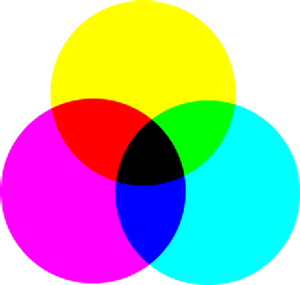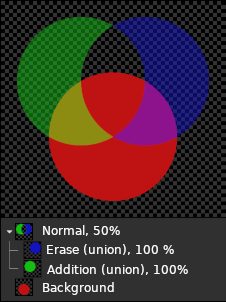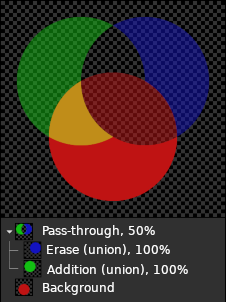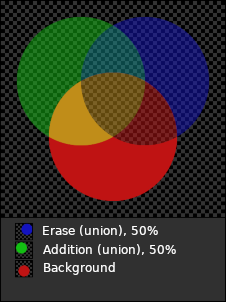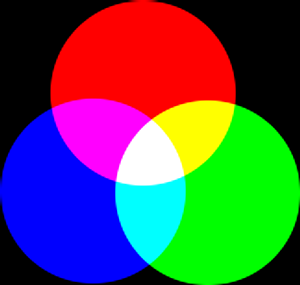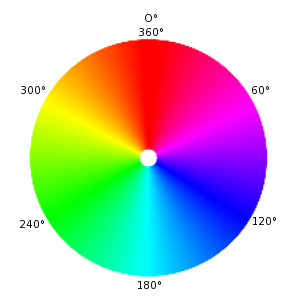- Alpha
-
Der Alphawert gibt die Deckkraft des Pixels an. Je kleiner der Alphawert eines Pixels ist, desto stärker wird die Farbe der darunter liegenden Ebene sichtbar. Ein Pixel mit dem Alphawert 0 ist vollkommen transparent, eines mit Alphawert 255 vollständig deckend.
Bei einigen Dateiformaten kann man Pixel als vollständig transparent oder vollständig deckend speichern. Andere Formate erlauben sogar verschiedene Transparenzniveaus.
- Alphakanal
-
Ein Alphakanal einer Ebene ist ein Graustufenbild in derselben Größe wie die Ebene, das deren Transparenz repräsentiert. Für jedes Pixel repräsentiert der Grauwert (ein Wert zwischen 0 und 255) den Alphawert des Pixels. Der Alphakanal ermöglicht es, Ebenen bzw. Bereiche von Ebenen transparent oder teilweise transparent erscheinen zu lassen. Deshalb hat die Hintergrundebene standardmäßig auch keinen Alphakanal.
The image alpha channel, which is displayed in the Channels dialog, can be considered as the alpha channel of the final layer when all layers have been merged.
Ein Beispiel zum Alphakanal finden Sie bei den Erläuterungen zum Konzept der Ebenen.
- Anti-aliasing
-
Anti-aliasing is the process of reversing an alias, that is, reducing the jaggies. Anti-aliasing produces smoother curves by adjusting the boundary between the background and the pixel region that is being anti-aliased. Generally, pixel intensities or opacities are changed so that a smoother transition to the background is achieved. With selections, the opacity of the edge of the selection is appropriately reduced.

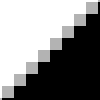
- Ausblenden
-
Beim Ausblenden werden die Kanten einer Region weich in den Hintergrund überblendet.

In GIMP können Sie die Kanten einer Auswahl ausblenden, und auch Pinsel können ausgeblendete Kanten haben.
- Bézier curve
-
A spline is a curve which is defined mathematically and has a set of control points. A Bézier spline is a cubic spline which has four control points, where the first and last control points (knots or anchors) are the endpoints of the curve and the inner two control points (handles) determine the direction of the curve at the endpoints.
In the non-mathematical sense, a spline is a flexible strip of wood or metal used for drawing curves. Using this type of spline for drawing curves dates back to shipbuilding, where weights were hung on splines to bend them. The outer control points of a Bézier spline are similar to the places where the splines are fastened down and the inner control points are where weights are attached to modify the curve.
Bézier splines are only one way of mathematically representing curves. They were developed in the 1960s by Pierre Bézier, who worked for Renault.
Bézier curves are used in GIMP as component parts of Paths.
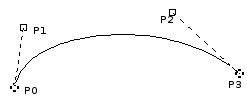
The image above shows a Bézier curve. Points P0 and P3 are points on the Path, which are created by clicking with the mouse. Points P1 and P2 are handles, which are automatically created by GIMP when you stretch the line.
- Bilderschlauch
-
Bilderschläuche in GIMP sind spezielle Pinselformen, welche aus mehreren Bildern bestehen. Ein Beispiel hierfür wäre ein Pinsel für Fußspuren, der aus zwei Bildern besteht, einem für den linken Fußabdruck und einem für den rechten. Würde man mit dieser Pinselform malen, so würde zunächst ein linker Fußabdruck, dann ein rechter, dann wieder ein linker und so weiter gemalt werden. Derartige Pinselformen sind sehr mächtig – probieren Sie es einmal aus!
Oftmals werden Bilderschläuche auch als „animierte Pinsel“ oder „animierte Pinselspitzen“ bezeichnet. Im Pinseldialog sind sie übrigens durch durch ein kleines, rotes Dreieck rechts unten im Pinselsymbol gekennzeichnet.
Wie man einen animierten Pinsel in GIMP erstellt siehe Abschnitt 5.2, „Creating animated brushes“ und Abschnitt 5.1, „Hinzufügen neuer Pinsel“.
- Bitmap
-
Aus dem Free Online Dictionary of Computing (März 2001):
bitmap — A data file or structure which corresponds bit for bit with an image displayed on a screen, probably in the same format as it would be stored in the display's video memory or maybe as a device independent bitmap. A bitmap is characterized by the width and height of the image in pixels and the number of bits per pixel which determines the number of shades of gray or colors it can represent. A bitmap representing a colored image (a „pixmap“) will usually have pixels with between one and eight bits for each of the red, green, and blue components, though other color encodings are also used. The green component sometimes has more bits than the other two to cater for the human eye's greater discrimination in this component.
- BMP
-
Ein unkomprimiertes Dateiformat von Microsoft, welches hauptsächlich in Windows verwendet wird. Typischerweise wird es mit Farbtiefen von 1, 4 oder 8 Bit verwendet. Das Format unterstützt aber auch höhere Farbtiefen. Wegen der fehlenden Komprimierung, und den daraus resultierenden Dateigrößen, ist es jedoch für die Verwendung im Internet ungeeignet.
- Bumpmapping
-
Bumpmapping ist eine Technik zur Darstellung von extrem detailreichen Objekten ohne die Geometriekomplexität des Objekts zu erhöhen, die vor allem in 3D-Visualisierungsprogrammen zum Einsatz kommt. Der Trick dabei: die nötigen Informationen werden in eine Textur gepackt, mit deren Hilfe Schattierungen auf eine Oberfläche gezeichnet werden.
Bumpmapping ist somit nur ein (sehr wirksamer) Darstellungs-„Trick“, der Oberflächenunebenheiten simuliert, die in der Geometrie des Modells gar nicht vorhanden sind [WKPD-BUMP].
- Channel encoding
-
Channel encoding refers to how fast the intensity (more technically correct for grayscale and RGB images, the relative Luminance) of a channel in a digital image progresses from dark to light as the channel values progress from 0.0 to 1.0 floating point (0 to 255 for 8-bit integer, 0 to 65535 for 16-bit integer).
Other ways of referring to "channel encoding" include "companding curve", "gamma" (which is technically not correct unless the channel encoding is an actual gamma curve), "tone reproduction curve" ("TRC" for short), and "tone response curve" (also "TRC" for short).
The linear light channel encoding reflects the way lightwaves combine there in the real world. The linear light channel encoding is also referred to as "gamma=1.0", "linear gamma" or simply "linear".
Perceptually uniform channel encodings reflects the way our eyes respond to changes in luminance.
In ICC profile color managed workflows, the following channel encodings are commonly used:
-
The LAB companding curve, which is exactly perceptually uniform.
-
The linear light channel encoding, which of course is exactly linear.
-
The sRGB channel encoding and the "gamma=2.2" channel encoding, which are both approximately perceptually uniform and approximately equal to each other.
-
The "gamma=1.8" channel encoding, which is neither linear nor approximately perceptually uniform, though it's closer to being perceptually uniform than it is to being linear.
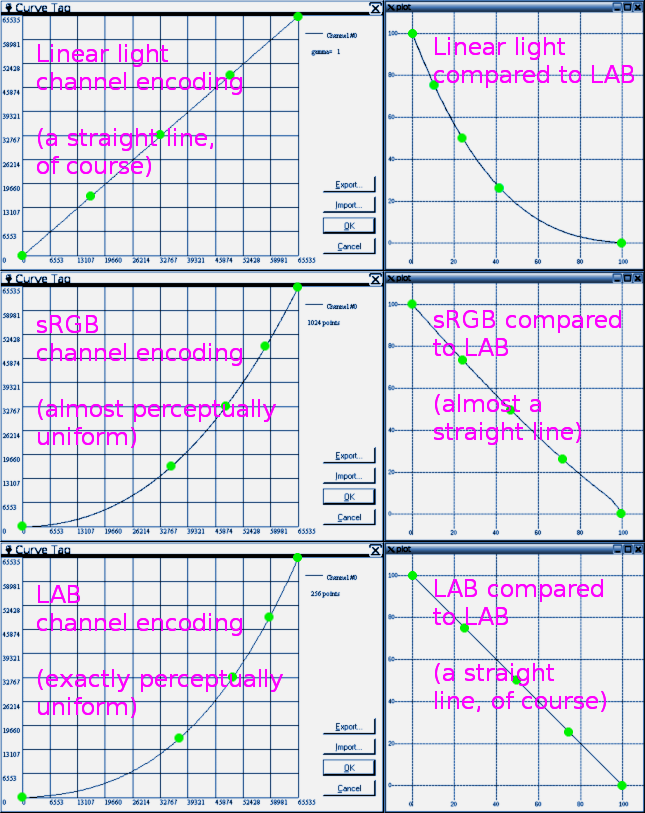
The Linear light, sRGB, and LAB channel encodings compared.
Looking at the above image:
-
The Linear light channel encoding (top row) represents how lightwaves combine out there in the real world.
-
The sRGB channel (non-linear) encoding (middle row) is almost perceptually uniform.
-
The LAB channel encoding (bottom row) is exactly perceptually uniform, which means it represents how our eyes respond to changes in luminance.
Two different channel encodings are used internally in GIMP for various editing operations, these being "Linear light" and "Non-linear" (previously known as Perceptual gamma (sRGB)).
The companding-curves-compared.png shown above is a slightly modified version of an image from Completely Painless Programmer's Guide to XYZ, RGB, ICC, xyY, and TRCs , which is licensed as Creative Commons Attribution-ShareAlike 3.0 Unported License.
-
- CMY, CMYK
-
CMYK steht für Cyan (Türkis), Magenta (Fuchsinrot), Yellow (Gelb) und Key (Schlüsselfarbe) und ist ein subtraktives Farbmodell, welches bei Druckverfahren eine Rolle spielt. Es ist komplementär zum RGB-Farbmodell.
Der Wertebereich jeder einzelnen Farbe geht von 0% bis 100%, wobei 0% einer unbedruckten und 100% einer Volltonfläche entspricht. Durch Mischen der drei Grundfarben entsteht der Farbraum.
Die Schlüsselfarbe K zu sämtlichen Helligkeitsstufen, Schwarz, dient nicht der Farbgebung, sondern lediglich zum Abdunkeln von Farben. Der Begriff „Key“ beziehungsweise Black oder auch Kontrast (Schwarz) wird anstelle von „Black“ verwendet, um Missverständnissen mit dem „B“ vorzubeugen, das im Englischen für „Blue“ steht.
Das CMYK-Farbmodell wird von GIMP momentan noch nicht direkt unterstützt. Ein experimentelles Modul, welches diese Unterstützung bietet, ist verfügbar [PLUGIN-SEPARATE] verfügbar.
This is the mode used in printing. These are the colors in the ink cartridges in your printer. It is the mode used in painting and in all the objects around us, where light is reflected, not emitted. Objects absorb part of the light waves and we see only the reflected part. Note that the cones in our eyes see this reflected light in RGB mode. An object appears Red because Green and Blue have been absorbed. Since the combination of Green and Blue is Cyan, Cyan is absorbed when you add Red. Conversely, if you add Cyan, its complementary color, Red, is absorbed. This system is subtractive. If you add Yellow, you decrease Blue, and if you add Magenta, you decrease Green.
Sie könnten sich logisch herleiten, dass durch das Mischen von Cyan, Magenta und Gelb, welches ja einer Reduktion von Rot, Grün und Blau entspricht, Schwarz entsteht. Leider ist die Sache ein wenig komplizierter. Wenn Sie es tatsächlich ausprobieren, werden Sie feststellen, dass sich statt Schwarz ein dunkler Braunton ergibt. Das liegt daran, dass der Zusammendruck der drei anderen Farben zwar theoretisch (subtraktives Farbmodell), aber nicht praktisch Schwarz ergibt, da die im Druck verwendeten Cyan-, Magenta- und Gelb-Farbstoffe keine perfekten Sekundärfarben sind. Aus diesem Grund verfügt das Farbmodell, ebenso wie CMYK-basierte Drucker, zusätzlich über ein reines Schwarz. Dieses Vorgehen spart außerdem noch Geld, da Schwarz nicht in schlechter Qualität aus Farbtinte gemischt werden muss.
- Darstellungsziel
-
Mit dem Darstellungsziel legt der Benutzer eines Farbmanagementsystems fest, welche Umrechnungsmethode angewendet werden soll. Die Umrechnung eines Bildes von einem Farbraum in einen anderen nennt man Gamut Mapping. Vier verschiedene Darstellungsziele wurden vom ICC (International Color Consortium) festgelegt:
- Wahrnehmung
-
Diese Methode wird vornehmlich für die Umrechnung von RGB in CMYK bzw. zwischen deutlich verschieden großen Farbräumen verwendet. Wenn von einem größeren in einen kleineren Farbraum umgerechnet wird, werden alle Farbabstände komprimiert, allerdings werden die gesättigten Bereiche stärker komprimiert als die weniger gesättigten, da das menschliche Farbempfinden Unterschiede zwischen wenig gesättigten oder neutralen (grauen) Farbtönen sehr viel stärker wahrnimmt als zwischen gesättigten Farben gleichen Farbtons. Die Komprimierung ist also nicht-linear. Das Gamut-Mapping wird bei der Erstellung des ICC-Profils festgelegt, es ist also nicht motivabhängig. Das kann unter Umständen dazu führen, dass Motive mit geringer Buntheit unnötig stark komprimiert werden. Die Gamut-Mapping-Methode ist nicht standardisiert, daher kann es vor allem beim perzeptiven Intent zu erheblichen Unterschieden zwischen Profilen verschiedener Hersteller kommen.
- Relativ farbmetrisch
-
This rendering intent is typically used for spot colors. Colors that are not out of gamut are left unchanged. Colors outside the gamut are converted to colors with the same lightness, but different saturation, at the edge of the gamut.
- Sättigung
-
Diese Umrechnung dient vor allem dazu, möglichst satte Farben in Präsentationsgrafiken (Torten- oder Balkendiagramme usw.) zu erhalten. Es wird nach maximaler Sättigung gesucht, auch unter Inkaufnahme von Farbton-Verschiebungen.
- Absolut farbmetrisch
-
This rendering intent is most often used in proofing. It preserves the native device white point of the source image.
- Dateiformat
-
Ein Dateiformat oder Dateityp bestimmt die Form der Abspeicherung von Computerdaten. Die Notwendigkeit hierfür entspringt aus der Tatsache, dass für ein Betriebssystem Dateien gewöhnlich nur eindimensionale Aneinanderreihungen von Bytes sind. Solche beschränkten, linearen Strukturen können aber viele Arten von real anfallenden Daten nicht in einer offensichtlichen Weise beschreiben, so dass Konventionen ihre Interpretation als Repräsentanten von komplexeren Daten bestimmen. Eine Gesamtheit solcher Konventionen für eine „Art“ von Dateien wird als Dateiformat bezeichnet [WKPD-FILEFORMAT].
Typische Dateiformate zur Abspeicherung von Bildern sind JPEG, TIFF, PNG und GIF. Welches Dateiformat zur Abspeicherung am geeignetsten ist, hängt vom Verwendungszweck des Bildes ab. Im Internet beispielsweise spielt die Dateigröße eine entscheidende Rolle, im Druckbereich dagegen sind höchste Auflösungen und Qualität entscheidende Merkmale. Eine Übersicht dazu finden Sie unter Abschnitt 1, „Bilddateien“.
- Display-referred
-
The phrase "display-referred" refers to images that can be displayed (either directly or by means of ICC profile color management) on devices. The displaying device might be a monitor, or an image printed on paper, or some other display technology.
Regardless of the technology, when you display an image on a device, that device has a maximum and minimum brightness. The maximum and minimum brightnesses are referred to as display-referred white and display-referred black.
The above explanation is a slightly modified excerpt from Models for image editing: Display-referred and scene-referred. The modified excerpt was written and quoted by permission of the author, who has licensed the modified excerpt under the Creative Commons Attribution-ShareAlike 3.0 Unported License.
- Display-referred black
-
"Display-referred black" (or for simplicity, "black") means the floating point RGB color (0.0, 0.0, 0.0) and its integer equivalents. This color has the very special significance that there's no such thing as "less bright than black". So in display-referred image editing, all RGB channel values are greater than or equal to 0.0 and no color is less bright than "black", (0.0, 0.0, 0.0).
The above explanation is a slightly modified excerpt from Models for image editing: Display-referred and scene-referred. The modified excerpt was written and quoted by permission of the author, who has licensed the modified excerpt under the Creative Commons Attribution-ShareAlike 3.0 Unported License.
- Display-referred white
-
"Display-referred white" (or for simplicity, "white") means the floating point RGB color (1.0, 1.0, 1.0) and the integer equivalents (255,255,255),(65535,65535,65535), etc, for 8-bit integer, 16-bit integer, etc.
"Display-referred white" has the very special significance that in display-referred editing there's no such thing as "brighter than white". So in display-referred image editing, all RGB channel values are less than or equal to 1.0 and no color is brighter than "white", (1.0, 1.0, 1.0).
The above explanation is a slightly modified excerpt from Models for image editing: Display-referred and scene-referred. The modified excerpt was written and quoted by permission of the author, who has licensed the modified excerpt under the Creative Commons Attribution-ShareAlike 3.0 Unported License.
- Dithering
-
Dithering (engl. dither: schwanken, zittern) ist eine Technik in der Computergrafik, um bei Bildern mit geringer Farbtiefe die Illusion einer größeren Farbtiefe zu erzeugen. Bei einem „gedithertem“ Bild werden die fehlenden Farben durch eine bestimmte Pixel-Anordnung aus verfügbaren Farben nachgebildet. Das menschliche Auge nimmt diese als Mischung der einzelnen Farben wahr [WKPD-DITHERING].
The Gradient tool uses dithering. You may also choose to use dithering when you convert an image to Indexed format. If you are working on an image with indexed colors, some tools (such as the pattern fill tool) may also use dithering, if the correct color is not available in the colormap.
The Newsprint filter uses dithering as well. You can use the NL Filter (Non Linear filter) to remove unwanted dithering noise from your image.
Beachten Sie außerdem, dass GIMP 24-Bit-Farben verwendet, auch wenn Ihr System so viele Farben vielleicht gar nicht darstellen kann. In diesem Fall werden die Farben von der Software zwischen GIMP und Ihrem System unter Umständen ebenfalls bei der Darstellung mit Dithering interpoliert.
Beachten Sie auch den Glossareintrag zu Floyd-Steinberg-Dithering, das in GIMP verwendet wird.
- Ebene
-
Ebenen dienen der logischen Gliederung einzelner Bildbestandteile in einem Bild. Stellen Sie sich einige Blätter durchsichtiges Papier vor, auf denen einzelne Bildobjekte verteilt sind. Legen Sie nun alle Blätter zusammen und schauen von oben auf den Stapel, ergibt sich das Gesamtbild.
You can view and manage the layers of the image through the Layers Dialog.
Abbildung 1139. Aus Ebenen zusammengesetztes Beispielbild
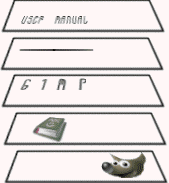
Beispielbild aufgeteilt in Ebenen

Beispielbild zusammengesetzt
- EXIF
-
Exchangeable image file format (official abbreviation Exif, not EXIF) is a specification for the image file format used by digital cameras. It was created by the Japan Electronic Industry Development Association (JEIDA). The specification uses the existing JPEG, TIFF Rev. 6.0, and RIFF WAVE file formats, with the addition of specific metadata tags.
The latest version of the specification was released in May 2023. The Exif tag structure is taken from that of TIFF files. There is a large overlap between the tags defined in the TIFF, Exif, TIFF/EP and DCF standards [WKPD-EXIF].
- Farbe
-
On the one hand, light comes from the sun or other radiant sources, and is refracted by mediums (water, the atmosphere, glass) and diffusely or specularly reflected by surfaces.
On the other hand, color isn't out there in the world in the same tangible way that light is. Rather color is part of how we sense the world around us. Light enters the eyes, is processed by light receptors (cones and rods), and sent via the optic nerves to the brain for further processing and interpretation.
Light varies in wavelengths, which our eyes and brain interpret as varying hues (reds, blues, greens, and so on), and also in intensity (aka "luminance"). So our perception of color is composed of both intensity ("luminance") information and chromaticity information.
The naming of colors carries one out of the narrow realm of color perception, and into the larger realm of cultural and linguistic interpretation and classification of color, and thence into even larger philosophical, aesthetic, theological, and metaphysical considerations.
The above explanation of Color is a slightly modified excerpt from the Completely Painless Programmer's Guide to XYZ, RGB, ICC, xyY, and TRCs , which is licensed as Creative Commons Attribution-ShareAlike 3.0 Unported License.
- Farbraum, Farbmodell
-
Ein Farbraum ist eine Menge von Farben, die von einem Ein- oder Ausgabegerät (Scanner, Bildschirm, Drucker etc.) oder unter spezifischen Bedingungen erkannt beziehungsweise dargestellt werden können. Die Farben eines Farbraumes werden durch ein Farbraumsystem quantifiziert. Ein Farbraumsystem ist ein Koordinatensystem, in dem die einzelnen Farben durch Basiskoordinaten auf verschiedenen Achsen charakterisiert werden. Bedingt durch den Aufbau des menschlichen Auges sind es bei für menschliche Betrachter gedachten Farbräumen in den allermeisten Fällen drei Achsen. Verwendung finden etwa 30-40 Farbraumsysteme. Prominente Beispiele sind RGB, HSV, CMY(K), YUV und YCbCr. Häufig wird ein Farbraumsystem und der entsprechende Farbraum, auf dem das System basiert, nicht unterschieden, sondern zusammengefasst als Farbmodell bezeichnet [WKPD-COLORSPACE].
Ein Farbraum ist eine Menge von Farben, die von einem Ein- oder Ausgabegerät (Scanner, Bildschirm, Drucker etc.) oder unter spezifischen Bedingungen erkannt beziehungsweise dargestellt werden können. Die Farben eines Farbraumes werden durch ein Farbraumsystem quantifiziert. Ein Farbraumsystem ist ein Koordinatensystem, in dem die einzelnen Farben durch Basiskoordinaten auf verschiedenen Achsen charakterisiert werden. Bedingt durch den Aufbau des menschlichen Auges sind es bei für menschliche Betrachter gedachten Farbräumen in den allermeisten Fällen drei Achsen. Verwendung finden etwa 30-40 Farbraumsysteme. Prominente Beispiele sind RGB, HSV, CMY(K), YUV und YCbCr. Häufig wird ein Farbraumsystem und der entsprechende Farbraum, auf dem das System basiert, nicht unterschieden, sondern zusammengefasst als Farbmodell bezeichnet [WKPD-COLORSPACE].
- Farbtiefe
-
Color depth is simply the number of bits used to represent a color (bits per pixel : bpp). There are 3 channels for a pixel (for Red, Green and Blue). GIMP can support 8 bits per channel, referred as eight-bit color. So, GIMP color depth is 8 * 3 = 24, which allows 256 * 256 * 256 = 16,777,216 possible colors (8 bits allow 256 colors).
- Floyd-Steinberg-Dithering
-
Floyd-Steinberg-Dithering ist eine Dithering-Methode, die erstmals im Jahre 1976 von Robert W. Floyd Louis Steinberg veröffentlicht wurde. Der Dithering-Prozess beginnt in der linken oberen Ecke des Bildes. Für jedes Pixel wird nun die am nächsten liegende verfügbare Farbe der Palette ausgewählt und für jeden RGB-Kanal die Differenz zwischen dieser und der Originalfarbe berechnet. Dann werden bestimmte Anteile dieser Differenzen auf mehrere angrenzende Pixel verteilt, die noch nicht untersucht wurden (unterhalb und rechts vom Originalpixel). Aufgrund dieser Arbeitsweise kann die Prozedur für das gesamte Bild in einem einzigen Durchgang ausgeführt werden.
Wenn Sie ein Bild in den Modus indiziert umwandeln, haben Sie beim Dithering unter anderem zwei verschiedene Floyd-Steinberg-Varianten zur Auswahl.
- Gammawert
-
Gammawert beziehungsweise Gammakorrektur ist eine nicht-lineare Operation zum Kodieren und Dekodieren von Leuchtkraft oder Farben bei Video- oder Bildsystemen. Sie wird in vielen Arten von bilderzeugenden Systemen verwendet, um eine kurvenförmige Reaktion von Signal zu Licht oder Intensität zu Signal zu begradigen. Beispielsweise ist das Licht, das von einer Kathodenstrahlröhre (Bildröhre) ausgesendet wird, nicht linear von der Eingangsspannung abhängig, und die Spannung einer elektrischen Kamera nicht linear von der Lichtintensität. Gammakodierung hilft, die Daten auf einen linearen Wahrnehmungsbereich abzubilden, so dass der eingeschränkte Signalbereich (die limitierte Anzahl von Bits in jedem RGB-Signal) für die Wahrnehmung optimiert wird.
Der Gammawert wird in der Korrekturfunktion als Exponent verwendet (A = Eγ). Gammakompression (mit Gamma < 1) wird verwendet, um lineare Helligkeits- oder RGB-Werte in Farbsignale oder digitale Bytefolgen zu kodieren, Gammaexpansion (mit Gamma > 1) ist der Dekodierungs-Prozess und geschieht normalerweise, wenn bei einer Bildröhre die Abbildung Strom zu Spannung nicht-linear ist.
Für PC-Videos werden Bilder mit einem Gamma von ungefähr 0,45 kodiert und mit einem Wert von ungefähr 2,2 dekodiert, für Mac-Systeme typischerweise mit Gamma von ungefähr 0,55 beziehungsweise 1,8. Der sRGB-Farbraum, der von den meisten Kameras, PCs und Druckern verwendet wird, verwendet zwar keine einfache Exponentialgleichung, hat aber für den Großteil des Wertebereichs ein Dekodierungsgamma von etwa 2,2.
In GIMP ist Gamma eine Option, die im Reiter „Pinsel“ des GIMPressionist-Filters und im Flammen-Filter verwendet wird. Der Ansichtsfilter enthält auch einen Gammafilter. Im Werkzeug Werte können Sie mit dem mittleren Schieberegler den Gammawert verändern.
- Gamut
-
Der Gamut (englisch Tonleiter, Skala, Farbpalette) ist die Menge aller Farben, die ein Gerät (z. B. ein Monitor, Drucker, Scanner, Film) darstellen, wiedergeben bzw. aufzeichnen kann. Formal ist der Gamut der Körper im Farbraum, der mit dem Gerät durch innere Farbmischung nachgestellt werden kann. [WKPD-GAMUT]
- GIF
-
GIF™ stands for Graphics Interchange Format. It is a file format with good, lossless compression for images with low color depth (up to 256 different colors per image). Since GIF was developed, a new format called Portable Network Graphics (PNG) has been developed, which is better than GIF in all respects, with the exception of animations and some rarely-used features.
GIF wurde 1987 von dem US-Onlinedienst CompuServe eingeführt. Es wurde vor allem wegen seiner effizienten Kompression LZW populär. Die entstandenen Bilddateien benötigten deutlich weniger Speicherplatz als andere zu der Zeit übliche Dateiformate wie PCX oder MacPaint. Selbst große Bilder konnten so in vernünftiger Zeit übertragen werden, auch mit langsamen Modems. Zudem ermöglichte die offene Lizenzpolitik von CompuServe jedem Programmierer, das GIF-Format für eigene Anwendungen kostenlos zu implementieren, sofern dieser einen Hinweis auf das Urheberrecht des Online-Dienstes anbrachte.
Bei GIF sind die Farbinformationen in einer Farbtabelle abgelegt. Diese kann bis zu 256 verschiedene Einträge enthalten, die frei aus 16,7 Millionen möglichen Farbwerten auswählbar sind. Als das Dateiformat vorgestellt wurde, war dies keine wesentliche Einschränkung, da nur wenige Leute Hardware besaßen, die mehr Farben anzeigen konnte. Für typische Zeichnungen, Cartoons, Schwarz-Weiß-Fotografien und ähnliches sind 256 Farben in der Regel auch heute noch völlig ausreichend, bei komplexeren Bildern wie beispielsweise Farb-Fotos ist jedoch meist ein massiver Qualitätsverlust feststellbar, weshalb das Format dafür als ungeeignet gilt.
One color entry in the palette can be defined to be transparent. With transparency, the GIF image can look like it is non-rectangular in shape. However, semi-transparency, as in PNG, is not possible. A pixel can only be either entirely visible or completely transparent.
Die erste GIF-Version war die Version 87a. 1989 veröffentlichte CompuServe eine erweiterte Version, die 89a genannt wird. Diese ermöglicht u.a. das Speichern mehrerer Bilder in einer GIF-Datei, was vor allem für einfache Animationen verwendet wird. Man kann die Version an den ersten sechs Bytes einer GIF-Datei erkennen. Interpretiert man diese als ASCII-Zeichen, so steht dort „GIF87a“ beziehungsweise „GIF89a“[WKPD-GIF].
- GNU
-
Das GNU-Projekt wurde von Richard Stallman mit dem Ziel gegründet, ein vollständig freies Betriebssystem, das GNU-System, zu entwickeln. Bekannt ist es insbesondere durch die GNU General Public License (GPL) und GNU/Linux, einer GNU-Variante mit Linux-Kernel.
Der Name GNU entstand aus der Namensgebung, die am MIT - dem Institut, an dem Stallman zu dieser Zeit arbeitete - verbreitet war. Für Programme, die anderen Programmen ähneln, wurden rekursive Akronyme als Namen gewählt. Da das neue System auf dem verbreiteten Betriebssystem UNIX aufbauen sollte, suchte Stallman einen solchen Namen und kam dabei auf GNU, was für „GNU is not Unix“ steht. Der Name soll, um Verwechslungen zu vermeiden, wie das deutsche „Gnu“ ausgesprochen werden, nicht wie im Englischen (also wie „new“). Die Entscheidung, GNU Unix-kompatibel zu machen, hatte mehrere Gründe. Zum einen war Stallman sicher, dass die meisten Firmen ein grundlegend neues Betriebssystem ablehnen würden, wenn die Programme, die sie benutzten, darauf nicht laufen würden. Andererseits ermöglichte die Architektur von Unix eine schnelle, einfache und verteilte Entwicklung, da Unix aus vielen kleinen Programmen besteht, die größtenteils unabhängig voneinander entwickelt werden können. Auch waren viele Bestandteile eines Unix-Systems frei für jeden erhältlich und konnten so direkt in GNU integriert werden, beispielsweise das Textsatzsystem TeX oder das Fenstersystem X Window. Die fehlenden Teile wurden von Grund auf neu geschrieben.
Auch GIMP ist ein offizielles GNU-Programm.
- Graustufen
-
Graustufen ist eine Methode, um die „Farben“ eines Schwarzweißbildes zu kodieren.
When you create a new image, you can choose to create it in Grayscale mode (which you can colorize later, by changing it to RGB mode). You can also change an existing image to grayscale by using the Grayscale, Desaturate, Decompose, Channel Mixer, although not all formats will accept these changes. Although you can create images in Grayscale mode and convert images to it, it is not a color model, in the true sense of the word.
Wie für das RGB-Farbmodell angedeutet, können 24-Bit-Bilder in GIMP bis zu 256 Graustufen enthalten. Wenn Sie vom Graustufen- zum RGB-Modus wechseln, wird das Bild dann eine RGB-Struktur mit drei Farbkanälen haben, aber es bleibt natürlich weiterhin Schwarzweiß.
Graustufenbilder-Dateien (8 Bit) sind kleiner als RGB-Dateien.
- High Dynamic Range
-
With display-referred data you have roughly two and half stops of head room above middle gray and maybe six and a half usable stops below middle gray, at which point the data is too densely packed into too few tonal steps to accurately display differences between solid black and "just barely gray". So at best you have 9 stops of dynamic range, compared to the 20 or more stops of dynamic range you might find in some (certainly not all!) real world scenes.
The usual solution to the dynamic range limitations of display-referred data is to allow channel values to be however high as is needed to encode the scene data. This means allowing channel values that are above display-referred white.
Several file formats supported by GIMP can be used to import and export high dynamic range images, including floating point tiffs, OpenEXR, and FITS.
When working with high dynamic range data, the channel encoding does need to be linear to avoid gamma artifacts.
Editing high dynamic range data requires that there isn't any clamping code in editing operations and blend modes. At floating point precision:
-
Many (but not all) GIMP blend modes are unclamped, including Normal, Addition, Subtract, Multiply, Lighten Only, Darken Only, Difference, and the LCH and Luminance blend modes. Blend modes such as Screen, Soft Light, and Overlay are not unclamped as these operations are designed to work with display-referred data.
-
Many (too many to list but certainly not all, as some editing operations are designed to work with display-referred data) GIMP editing operations also are unclamped, including Levels, Exposure, transforms such as scaling and rotating, and various filter operations such as Gaussian blur.
Portions of the above explanation of "high dynamic range" are slightly modified excerpts from the Models for image editing: Display-referred and scene-referred. These excerpts are quoted by permission and the modified excerpts are licensed as Creative Commons Attribution-ShareAlike 3.0 Unported License.
-
- Hilfslinien
-
Hilfslinien sind ein komfortabler Weg, um eine Auswahl oder eine Ebene zu positionieren. Sobald die Hilfslinie erzeugt wurde, wird das Werkzeug „Verschieben“ aktiviert, und der Mauszeiger nimmt die zugehörige Form an.
Für weitere Informationen siehe Abschnitt 1.2, „Hilfslinien“.
- Histogramm
-
In der digitalen Bildverarbeitung versteht man unter einem Histogramm die statistische Häufigkeit der Grauwerte beziehungsweise der Farbwerte in einem Bild. Das Histogramm eines Bildes erlaubt eine Aussage über die vorkommenden Grau- beziehungsweise Farbwerte und über Kontrastumfang und Helligkeit des Bildes. In einem farbigen Bild kann entweder ein Histogramm über alle möglichen Farben oder drei Histogramme über die einzelnen Farbkanäle erstellt werden; letzteres ist meist sinnvoller, da die meisten Verfahren auf Grauwertbildern basieren und so die sofortige Weiterverarbeitung möglich ist [WKPD-HISTOGRAM].
- Hochrechnung (Supersampling)
-
Supersampling is a more sophisticated anti-aliasing technique, that is, a method of reducing jagged and stair-stepped edges along a slanted or curved line. Samples are taken at several locations within each pixel, not just at the center, and an average color is calculated. This is done by rendering the image at a much higher resolution than the one being displayed and then shrinking it to the desired size, using the extra pixels for calculation. The result is a smoother transition from one line of pixels to another along the edges of objects.
Die Qualität des Ergebnisses hängt von der Anzahl der Samples ab. Hochrechnung wird oft mit 2 bis 16 Samples durchgeführt, was deutlich mehr Zeit für die Berechnung des Bildes erfordert und auch mehr Platz im Arbeitsseicher.
Eine Möglichkeit, um den Speicher- und Zeitbedarf zu verringern, ist das adaptive Supersampling („anpassende Hochrechnung“). Diese Methode macht sich die Tatsache zunutze, dass tatsächlich nur sehr wenige Pixel an den Grenzen eines Objekts liegen, also nur diese Pixel durch Hochrechnug ermittelt werden müssen. Zunächst werden nur wenige Samples innerhalb eines Pixels genommen. Falls die Farben sehr ähnlich sind, werden nur diese wenigen Samples zur Berechnung der endgültigen Farbe verwendet, andernfalls werden weitere Samples benutzt. Das heißt, dass eine größere Anzahl von Samples nur bei Bedarf berechnet werden, was die Leistung deutlich erhöht.
- HSV
-
HSV bezeichnet ein Farbmodell, bestehend aus Komponenten für Farbton (Hue), Sättigung (Saturation) und Wert (Value).
Das RGB-Farbmodell ist hervorragend für Computerbildschirme geeignet, aber es beschreibt nicht, was wir im täglichen Leben sehen: leuchtendes Grün, fahles Pink, schillerndes Rot und so weiter Das HSV-Modell berücksichtigt diese Eigenschaften. HSV und RGB sind jedoch nicht völlig unabhängig voneinander. Sie können das im Farbwähler sehen: sobald Sie einen der Werte ändern, ändert sich auch der andere. Die Mutigen unter Ihnen können einen Blick auf den Artikel bei Wikipedia werfen, der die Beziehung ausführlich darstellt. [WKPD-HSV]. Eine ausgezeichnete Darstellung (allerdings auf Englisch) finden Sie in Grokking the GIMP.
Eine kurze Erläuterung der HSH-Komponenten:
- Farbton
-
Der Farbton (engl.: Hue) ist die Farbe selbst, also das Ergebnis einer Kombination der Primärfarben. Alle Farbtöne (außer den Graustufen) sind in einem Farbkreis dargestellt: Gelb, Blau und auch Violett, Orange und so weiter Der Farbkreis reicht von 0° bis 360°.
- Sättigung
-
Die Sättigung (engl.: Saturation) beschreibt, wie blass eine Farbe ist. Eine komplett ungesättigte Farbe ist ein Grauton. Wird die Sättigung erhöht, entsteht ein Pastellton. Eine komplett gesättigte Farbe ist rein. Der Wertebereich der Sättigung reicht von 0 bis 100.
- Wert
-
Dieser Parameter (engl.: Value) beschreibt die Helligkeit/Intensität. Er gibt in etwa die Lichtmenge an, die eine Farbe ausstrahlt. Der Wertebereich reicht von 0 bis 100. Die Pixelwerte der drei Farbkanäle im RGB-Modell geben ebenfalls Helligkeiten an. Ihr Maximum entspricht dem Wert im HSV-Modell.
- HTML-Notation
-
Die HTML-Notation als „Hextriple“ ist ein Weg, um das Farbspektrum im Computer zu kodieren. Die Raute „#“ zeigt an, dass die nachfolgende Zahl eine hexadezimale Codierung aufweist. Dabei wird jede Farbe mit zwei hexadezimalen Ziffern angegeben, so dass ein Tripel von Hexwerten (3 Paare) der folgenden Form entsteht: „#rrggbb“. („rr“ steht für Rot, „gg“ für Grün und „bb“ für Blau.)
- Indizierte Farben
-
Das Prinzip der indizierten Farben ist, jedem Pixel eine Farbnummer (8 Bit) zu geben und dann in einer Tabelle die zu dieser Nummer gehörige Farbe zu hinterlegen. Obwohl in GIMP Bilder im Modus „Indizierte Farben“ angelegt und in diesen umgewandelt werden können, ist dies im eigentlichen Sinn kein Farbmodell.
Weitere Informationen finden Sie in Abschnitt 2.4, „Der Dialog „Farbtabelle““.
- Inkrementeller Malmodus
-
Dieser Malmodus zeichnet jeden Pinselstrich direkt auf die aktive Ebene. Wenn er aktiviert ist, verstärkt jeder zusätzliche Pinselstrich die Wirkung bis zur maximalen Deckkraft des Pinsels.
Wenn der inkrementelle Malmodus nicht aktiviert ist, wird auf einer Zeichenfläche gemalt, die dann mit der aktiven Ebene zusammengemischt wird. Die maximale Wirkung eines Pinsels wird dann durch seine Deckkraft bestimmt, weitere Pinselstriche haben keine Wirkung.

Die beiden Bilder wurden mit einem Pinsel erstellt, dessen „Abstand“ auf 60% eingestellt war. Im linken Bild war der Inkrementelle Malmodus ausgeschaltet. Das rechte Bild zeigt den Unterschied durch den eingeschalteten Inkrementellen Malmodus.
Inkrementeller Malmodus ist eine Werkzeugeigenschaft einiger Malwerkzeuge ohne dynamische „Rate“, die automatisch einen inkrementellen Effekt impliziert.
- Interpolation
-
In der Bildverarbeitung verwendet man Interpolationsverfahren, um gerasterte Bilder zu vergrößern („digitaler Zoom“). Da diese Bilder aber nur eine begrenzte Bildauflösung haben, führt die Wiederholung von Bildpunkten zu dem bekannten „Treppchen-Effekt“. Das Phänomen ist allgemein auch als Aliasing bekannt. Interpoliert man stattdessen die hinzugefügten Bildpunkte aus den bekannten Nachbarpunkten (Antialiasing), so werden die Kanten glatter, was aber zu Lasten der Bildschärfe geht. Die optische Auflösung des Bildes wird durch die Interpolation nicht vergrößert [WKPD-INTERPOL].
GIMP bietet verschiedene Interpolationsverfahren, welche sich in Qualität und Geschwindigkeit unterscheiden. Dabei gilt: je besser die Qualität ist, umso länger dauert die Bearbeitung.
- IPTC
-
IPTC is an acronym for International Press Telecommunications Council which developed the Information Interchange Model (IIM) for text, image and other media types metadata. Refer to [IPTC].
- JPEG
-
Das Dateiformat JPEG basiert auf der gleichnamigen Kompression und funktioniert mit allen Farbtiefen. Der Grad der Kompression kann variiert werden, aber Vorsicht: da JPEG ein verlustbehaftetes Verfahren ist, kann eine zu hohe Kompression zu erheblichen Qualitätseinbußen führen.
Die JPEG-Kompression ist für natürliche (Raster-)Bilder entwickelt worden. Das sind Bilder, wie man sie in der Fotographie oder bei computergenerierten Bilder (CGI) vorfindet. Ungeeignet ist JPEG für
-
digitale Strichzeichnungen (z. B. Screenshots oder Vektorgrafiken), in denen es viele benachbarte Bildpunkte mit exakt identischen Farbwerten, wenige Farben und harte Kanten gibt;
-
Schwarzweißbilder (nur Schwarz und Weiß, 1 bit pro Bildpunkt);
-
gerasterte Bilder (Zeitungsdruck).
Für diese Bilder sind Formate wie GIF, PNG oder JBIG weitaus besser geeignet.
Eine JPEG-Transformation ist im Allgemeinen nicht reversibel. Das Öffnen und anschließende Speichern einer JPEG-Datei führt zu einer neuen verlustbehafteten Kompression. Ein nachträgliches Heraufsetzen des Qualitätsfaktors vergrößert zwar den Speicherbedarf der Bilddatei, bringt aber verlorene Bildinformation nicht mehr zurück [WKPD-JPEG].
-
- Kachel
-
A Tile is a part of an image which GIMP currently has open. In order to avoid having to store an entire image in memory at the same time, GIMP divides it into smaller pieces. A tile is usually a square of 64×64 pixels, although tiles at the edges of an image may be smaller than that.
Eine Kachel befindet sich entweder im Haupspeicher, im Auslagerungsspeicher oder auf der Festplatte. Wenn die Kachel gerade bearbeitet wird, ist sie im Hauptspeicher, wenn sie kürzlich bearbeitet wurde, im Auslagerungsspeicher. Wenn dieser voll ist, werden die am längsten nicht verwendeten Kacheln auf die Festplatte geschrieben. GIMP holt sich die Kacheln bei Bedarf wieder aus dem Auslagerungsspeicher oder von der Festplatte.
Verwechseln Sie diese Kacheln nicht mit denen des Kachelfilters.
- Kanal
-
Ein Kanal repräsentiert eine bestimmte Komponente eines Bildes. Beispielsweise sind die Komponenten eines RGB-Bildes die drei Primärfarben Rot, Grün und Blau, manchmal ergänzt durch die Deckkraft bzw. Transparenz (der sog. Alphakanal).
Jeder Kanal eines Bildes ist ein Graustufenbild in genau derselben Größe wie das Bild selbst und besteht daher aus derselben Anzahl von Pixeln. Jedes Pixel des Graustufenbildes kann einen von 256 Werten (0 bis 255) annehmen. Beachten Sie, dass von „Werten“ und nicht von Farben die Rede ist. Das genau ist nämlich der Trick von Kanälen: die genaue Bedeutung dieses Wertes hängt vom Typ des Kanals ab. So repräsentiert beispielsweise der R-Kanal eines Bildes im RGB-Farbmodell die Menge an Rot, die dem jeweilen Pixel zugeordnet ist. Bei einem Auswahlkanal steht der Wert dafür, wie stark das jeweilige Pixel ausgewählt ist, beim Alphakanal (Transparenz), wie stark deckend ein Pixel ist. Siehe auch Kanäle.
- Kanalmaske
-
A channel mask is a special type of mask which determines the transparency of a selection. See Maske for a detailed description.
- L*a*b*
-
Der Lab-Farbraum (auch L*a*b*-Farbraum) ist ein Anfang der 30er Jahre des 20. Jahrhunderts von der Commission Internationale d`Eclairage (CIE) entwickeltes Farbmodell. Es schließt alle Farben ein, die das menschliche Auge wahrnehmen kann. Darin enthalten sind unter anderem die Farben des RGB- und des CMYK-Farbraumes. In Lab wird eine Farbe durch die drei Werte L, a und b angegeben. Hierbei steht das L für die Helligkeitskomponente (luminance) - entsprechend dem Grauwert - und a und b repräsentieren den Rot-Grün- beziehungsweise Blau-Gelb-Anteil der Farbe.
Im Gegensatz zum RGB- oder CMYK-Farbmodell ist Lab nicht von den unterschiedlichen Ein- und Ausgabegeräten abhängig. Deshalb benutzt man dieses Format als Austauschformat zwischen den Geräten. Lab ist auch das interne Farbmodell von PostScript Level II [WKPD-LAB].
- Laufende Ameisen
-
Der Begriff bezeichnet die gestrichelte Linie, mit der eine Auswahl umrandet ist. Die Begrenzungslinie ist animiert, so dass sie aussieht wie kleine Ameisen, die hintereinander herlaufen.
- Maske
-
Masken sind spezielle Elemente, die an eine Auswahl oder eine Ebene gekoppelt sind und deren Transparenz bestimmen. Sie sind wie ein Schleier über einer Ebene (Ebenenmaske) oder über allen Ebenen eines Bildes (Auswahlmaske) gelegt und bewirken, dass bestimmte Pixel - je nach Art der Maske - deckend oder transparent bzw. ausgewählt oder nicht ausgewählt werden. Durch Malen mit weißer oder schwarzer Farbe kann eine Maske beliebig gestaltet werden.
Es gibt zwei verschiedene Maskentypen:
-
Ebenenmaske: Jede Ebene kann eine eigene Maske haben. Die Ebenenmaske repräsentiert den Alphakanal der Ebene und erlaubt die Verwaltung der Transparenz der Ebene. Sie können Teile einer Ebene transparent machen, indem Sie eine Ebenenmaske verwenden. Auf dieser können Sie mit Transparenz malen. Malen mit Schwarz macht die Ebene an dieser Stelle durchscheinend, Malen mit Weiß macht die Ebene an dieser Stelle sichtbar. Hierzu können Sie beliebige Werkzeuge benutzen. Sie können mit Ebenenmasken Übergangseffekte, Volumeneffekte und die Verschmelzung verschiedener Objekte eines anderen Bildes erreichen. Lesen Sie auch Abschnitt 2.1.4, „Ebenenmasken“, um weitere Informationen zu erhalten.
-
Channel Mask, also called Selection Mask: Channel Masks determine the transparency of a selection. By painting on a Channel Mask with white, you remove the mask and increase the selection; with black, you reduce the selection. This procedure lets you create a selection very precisely. You can also save your selections to a Channel Mask with the Save to Channel command. You can retrieve it later by using the „Channel to selection“ command from the Channel menu. Channel masks are so important in GIMP that a special type has been implemented: the Quick mask. See the Selection mask section for more details.
-
- Moiré Effect
-
The moiré effect (pronounce „Moa-ray“) is an unintended pattern which appears when a regular pattern of grids or lines interferes with another regular pattern placed over it. This can happen, for example, when you are scanning an image with a periodic structure (such as a checkered shirt or a half-toned image), scanning a digital image, taking a digital photograph of a periodic pattern, or even when silkscreening.
Wenn Sie das Problem noch rechtzeitig bemerken, ist die beste Lösung, das Originalbild einfach ein ganz klein wenig im Scanner zu verschieben bzw. den Kamarawinkel geringfügig zu ändern.
If you cannot re-create the image file, GIMP offers some filters which may help you with the problem. For more information, see the Despeckle and NL Filter (Non-Linear) filters.
- Parasit
-
Als Parasit werden bei GIMP kleine zusätzliche Datenschnipsel genannt, die in eine XCF-Datei geschrieben werden. So ein Parasit hat einen Namen und stellt eine Erweiterung der Informationen dar, die im XCF-Dateiformat abgespeichert werden können.
Parasiten, welche an einer Bildkomponente angebracht sind, können von GIMP-Erweiterungen gelesen werden. Erweiterungen können sogar eigene Parasiten definieren. Beispiele für solche Parasiten sind die Bildkommentare, spezielle Einstellungen für TIFF-, JPEG- und PNG-Formate oder EXIF-Daten.
- Pass through
-
Normally, the layers inside a layer group are isolated from the rest of the image -- the layer group is essentially a separate sub-image, living inside the bigger image; you can merge the group into a single layer, replace the original group with it, and the result would be the same.
In following examples, the names of the relevant layers in the images specify the layer mode, with the composite mode in parentheses where applicable, and the layer's opacity.
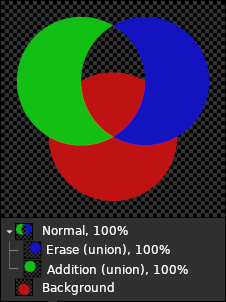
In this example, the group uses Normal mode; note that the green and blue layers don't affect the red layer: the green layer's color isn't added to the red layer's color, and the blue layer only erases the green layer.
Layer groups using Pass through mode are different: the layers inside them „see“ the layers below the group, and interact with them according to their layer mode.
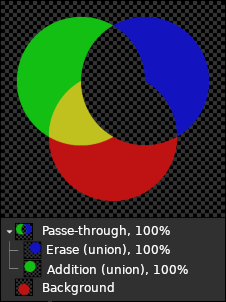
In this example, the group uses Pass through mode. Note that the green layer's color is added to the red layer's color, and the blue layer erases both the green and the red layers.
In simple cases, pass-through groups behave as though there is no group involved at all.
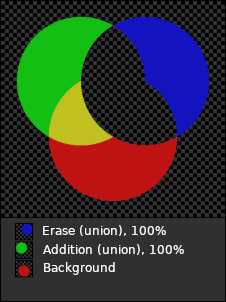
The green and blue layers are not inside a group, and the result is the same as in the preceding example.
In these cases, the group is primarily an organizational tool: it allows you to group together several layers, achieving some desired effect, and handle them as a unit.
However, in general, pass-through groups are not equivalent to having no group at all. For example, when the group's opacity is less than 100%, pass-through groups still behave as a single unit, applying the opacity to the group as a whole (like a normal group would) rather than to the individual layers, while still letting the group layers interact with the background layers.
Compare these three images, which demonstrate the same compositions as above, with the group (or the individual layers, in the last example) having an opacity of 50%. When using pass-through groups to group together several layers achieving a collective effect, the group's opacity essentially lets you control the „strength“ of the effect, which can't be achieved using either normal groups, or individual layers.
- PDB
-
All of the functions which GIMP and its plug-ins make available are registered in the Procedure Database (PDB). Developers can look up useful programming information about these functions in the PDB by using the Procedure Browser.
-
Das Portable Document Format ist ein Dateiformat , welches durch Adobe entwickelt wurde, um einige der Nachteile von Postscript auszubügeln. Insbesondere sind PDF-Dateien im Allgemeinen deutlich kleiner als gleichwertige Postscript-Dateien. Die Unterstützung von PDF (genauso wie PostScript) wird durch die freien Ghostscript-Bibliotheken erreicht.
- Pfad
-
Ein Pfad ist ein aus Kurven oder geraden Linien zusammengesetzter Streckenzug. Ihre Hauptanwendung finden Pfade in GIMP vor allem, um Auswahlen oder schwierige Formen zu erstellen, die dann nachgezogen werden können. Solange ein Pfad nicht nachgezeichnet wurde, ist er im Bild nicht sichtbar und wird auch nicht gespeichert, wenn das Bild in einer Datei gesichert wird (außer beim XCF-Format).
See the Paths Concepts and Using Paths sections for basic information on paths, and the Path Tool section for information on how to create and edit paths. You can manage the paths in your image with the Paths Dialog.
- Pixel
-
Ein Pixel ist ein einzelner Bildpunkt (engl. picture element). Ein rechteckiges Bild kann aus Tausenden von Pixeln bestehen, die die Bildfarbe an der jeweiligen Stelle repräsentieren. Der Wert eines Pixels besteht typischerweise aus mehreren Kanälen, etwa aus den Farbkomponenten Rot, Grün und Blau, manchmal auch noch der Alphakanal (Transparenz).
- Plug-in
-
Plug-ins are external programs that run under the control of the main GIMP application and provide specific functions on-demand. See Abschnitt 1, „Plug-Ins“ for further information.
- PNG
-
PNG steht für Portable Network Graphics und ist ein Dateiformat für Rastergrafiken. Es wurde als freier Ersatz für das ältere proprietäre Format GIF entworfen und ist weniger komplex als TIFF. Die Daten werden verlustfrei komprimiert abgespeichert (im Gegensatz zum verlustbehafteten JPEG-Dateiformat) [WKPD-PNG].
- PostScript
-
PostScript ist eine sogenannte Seitenbeschreibungssprache und wurde von Adobe vorwiegend für Drucker oder andere Ausgabegeräte entwickelt. So beschreibt PostScript das Aussehen einer Grafik, anstatt selbige zu speichern. Um die Grafik wieder anschauen zu können, muss sie durch einen PostScript-Interpreter geladen werden. GIMP unterstützt PostScript nur indirekt durch das frei verfügbare Ghostscript. Ghostscript interpretiert eine mit Postscript formatierte Datei und wandelt es in ein Pixelformat um. Deshalb eignet sich GIMP schlecht, um wiederum im PostScript-Format zu speichern.
Formate zur Beschreibung von Grafiken werden allgemein als Vektorformate bezeichnet. Zur Beschreibung werden geometrische Primitiven wie Linien, Kreise, Text und Pfade verwendet. Der Vorteil bei dieser Vorgehensweise ist die Unabhängigkeit von der Auslösung der Grafik, jedoch ist es sehr schwierig, kleinste Details mit Vektorformaten zu beschreiben.
- PSD
-
PSD is Adobe Photoshop's native file format, and it is therefore comparable to XCF in complexity. GIMP's ability to handle PSD files is sophisticated but not perfect: some features of PSD files are not loaded or may look slightly different. Although there is an online specification, it does not cover all details, which makes it difficult to support all features of PSD files.
- Quantisierung
-
Quantisierung ist der Prozess, die Farbe eines Pixels auf einen von einer bestimmten Anzahl Werte zu reduzieren, indem man sie der nächstmöglichen Farbe der Farbtabelle zuordnet. Eigentlich können Pixelwerte eine sehr viel höhere Genauigkeit haben als die diskreten Niveaus, die von einem Bildschirm dargestellt werden können. Wenn der Bereich des Bildschirms zu schmal ist, können durch einen Wechsel des Farbwertes abrupte Farbänderungen (falsche Umrisse oder Farbstreifen) auftreten. Das kann man insbesondere bei indizierten Bildern bemerken, die nur 256 oder weniger diskrete Farbwerte haben.
One way to reduce quantization effects is to use Dithering. The operations in GIMP which perform dithering are the Gradient tool (if you have enabled the dithering option) and the Convert to Indexed command. However, they only work on RGB images and not on Indexed images.
- RGB
-
RGB ist ein Akronym für Rot, Grün, Blau. Es bezeichnet ein Farbmodell, welches verwendet wird, um Farben auf Computern und Fernsehgeräten darzustellen. Die Farben werden von den Geräten ausgesendet und nicht wie bei Gemälden reflektiert. Die sich ergebende Farbe ist eine Kombination der Primärfarben Rot, Grün und Blau mit jeweils unterschiedlicher Helligkeit. Wenn Sie ganz nah an einen Fernsehschirm herangehen, können Sie die einzelnen roten, grünen und blauen Elemente in unterschiedlichen Helligkeiten leuchten sehen. Das Farbmodell RGB ist ein additives Farbmodell.
GIMP verwendet 8 Bit pro Kanal für jede Primärfarbe. Daraus ergeben sich 256 verschiedene Werte (Helligkeiten) für jede Primärfarbe, welche insgesamt zu 256x256x256 = 16,777,216 verschiedenen Farben gemischt werden können.
Es ist nicht offensichtlich, warum Kombinationen der Primärfarben gelegentlich unerwartete Farben ergeben. Warum entsteht zum Beispiel aus der Kombination 229R+205G+229B die Farbe Rosa? Das Ganze hängt vom menschlichen Auge und dem Gehirn ab. Es gibt in der Natur keine Farben, sondern lediglich ein kontinuierliches Spektrum der Wellenlänge des Lichtes. In der Retina, der Netzhaut des Auges, befinden sich drei verschiedene Arten von Zapfen. Eine konstante Wellenlänge regt diese drei Arten von Zapfen unterschiedlich an. Das Gehirn hat nach einigen Millionen Jahren Evolution gelernt, diese Unterschiede als Farben zu erkennen [WKPD-RETINA].
Es ist leicht einzusehen, dass kein Licht (0R+0G+0B) Dunkelheit beziehungsweise Schwarz ergibt, während volles Licht (255R+255G+255B) Weiß erzeugt. Eine gleiche Helligkeit aller Kanäle ergibt einen Grauwert. Daraus ergibt sich, dass in GIMP lediglich 256 verschiedene Graustufen existieren.
Werden im RGB-Modus zwei Primärfarben gemischt, ergibt dies eine Sekundärfarbe, also eine Farbe des CMY-Modells. Die Kombination von Rot und Grün ergibt Gelb (Yellow), Grün und Blau ergeben Cyan, und Blau und Rot ergeben Magenta. Verwechseln Sie diese dabei bitte nicht mit den sogenannten Komplementärfarben, welche die Farben sind, die sich im Farbkreis gegenüberstehen:
Es ist sehr wichtig zu verstehen was passiert, wenn Sie in GIMP mit Farben hantieren. Die wichtigste Regel, welche Sie sich merken sollten, ist, dass die Verminderung der Intensität einer Primärfarbe automatisch eine Erhöhung der Intensität der Komplementärfarben bewirkt. Dies gilt natürlich auch in umgekehrter Richtung. Warum ist das so? - Nun, wenn Sie den Wert für einen Kanal, beispielsweise Grün, verringern, wird automatisch die relative Wichtigkeit der Rot- und Blauanteile erhöht. Die Kombination dieser beiden Kanäle ergibt wiederum die Sekundärfarbe Magenta, welche gleichzeitig die Komplementärfarbe zu Grün ist.
Das Farbpipetten-Werkzeug gibt Ihnen jederzeit Auskunft über den RGB-Wert eines Pixels und das zugehörige Hextriple der Farbe, der häufig bei HTML-Seiten verwendet wird.
- Sample Merged
-
Dies ist eine nützliche Eigenschaft, wenn Sie mit mehr als einer Ebene arbeiten und Pixelinformationen der anderen Ebenen mit hinzuziehen wollen. Beispielsweise kann die Farbe eines Pixels von einer aktuellen Ebene gemessen werden oder unter Hinzunahme von Vereinigung prüfen die gemischte Farbe aller sichtbaren Ebenen.
See also the Clone Tool for using Sample Merged in non-destructive image editing.
- Sättigung
-
Dieser Begriff beschreibt, wie intensiv eine Farbe ist bzw. wirkt. Vereinfacht kann man sich die Sättigung als den Anteil farbiger Pigmente in einer weißen Farbe vorstellen. Sie variiert dann von 0 (Weiß, keine Farbpigmente enthalten, vollständig verdünnt) bis 100 (reine Farbe).
- Scene-referred
-
When speaking of images captured by a camera, scene-referred means that the intensities in the image RGB channels are proportional to the intensities in the scene that was photographed.
"Scene-referred" is not the same as high dynamic range, as the camera might have been aimed at a low dynamic range scene such as a foggy early morning view. However, adding a light source to the captured frame (eg the moon breaking through the clouds or a street lamp) will turn even a foggy morning into a high dynamic range scene.
As lightwaves do combine linearly, by definition a scene-referred image (whether real or imaginary) must be encoded linearly to preserve the scene-referred nature of the data.
- Schwebende Auswahl
-
Schwebende Auswahlen (auch „schwebende Ebenen“ genannt) ähneln normalen Ebenen mit dem Unterschied, dass sie verankert werden müssen, um mit GIMP weiterarbeiten zu können.
Floating selections are described in Abschnitt 4.5, „Schwebend“.
In early versions of GIMP, floating selections were used for performing operations on a limited part of an image. You can do that more easily now with layers, but you can still use this way of working with images.
- SVG
-
SVG (Scalable Vector Graphics, „Skalierbare Vektorgraphiken“) ist ein Dateiformat für zweidimensionale Vektorgrafiken, das Animationen unterstützt. Mit GIMP können Sie Pfade nach SVG exportieren und SVG-Dateien von Vektorgraphikprogrammen importieren. Details zu SVG finden Sie in der Wikipedia [WKPD-SVG].
- TGA
-
Das TGA (TARGA-Bilddatei) ist ein Dateiformat, welches eine Kompression von 8, 16, 24 und 32 Bits je Pixel und optional RLE-Kompression unterstützt. Es wurde ursprünglich von der Firma Truevision entwickelt. „TGA“ steht für Truevision Graphics Adapter und „TARGA“ für Truevision Advanced Raster Graphics.
- TIFF
-
TIFF (Tagged Image File Format) is a file format which was developed primarily for scanned raster graphics for color separation. Six different encoding routines are supported, each with one of three different image modes: black and white, grayscale and color. Uncompressed TIFF images may be 1, 4, 8 or 24 bits per pixel. TIFF images compressed using the LZW algorithm may be 6, 8 or 24 bits per pixel. Besides PostScript format, TIFF is one of the most important formats for preliminary stages of printing. It is a high quality file format, which is perfect for images you want to import to other programs like FrameMaker or CorelDRAW.
- URI
-
Ein Uniform Resource Identifier (URI) (engl. „einheitlicher Bezeichner für Ressourcen“) ist eine Zeichenfolge, die zur Identifizierung einer abstrakten oder physikalischen Ressource dient. URIs werden zur Bezeichnung von Ressourcen (wie Webseiten, sonstigen Dateien, Aufruf von Webservices, aber auch z.B. E-Mail-Empfängern) im Internet und dort vor allem im WWW eingesetzt [WKPD-URI].
- URL
-
Als Uniform Resource Locator (URL, engl. „einheitlicher Ortsangeber für Ressourcen“) bezeichnet man eine Unterart von Uniform Resource Identifiern (URIs). URLs identifizieren eine Ressource über ihren primären Zugriffsmechanismus (häufig http oder ftp) und den Ort (engl. location) der Ressource in Computernetzwerken; der Name des URI-Schemas ist daher in der Regel vom hierfür verwendeten Netzwerkprotokoll abgeleitet. Beispiele hierfür sind http oder ftp.
Da URLs die erste und häufigste Art von URIs darstellen, werden die Begriffe häufig synonym verwendet [WKPD-URL].
- Wert
-
Dieser Begriff steht im HSV-Farbmodell für die Intensität bzw. Helligkeit einer Farbe und liegt im Bereich von 0 (dunkel, schwarz) bis 100 (hell).
- XCF
-
XCF ist das GIMP-eigene Dateiformat; entwickelt, um alle GIMP-eigenen Informationen zu speichern. Daher sind XCF-Dateien auch recht kompliziert, und nur wenige Programme außer GIMP können sie lesen.
Wenn GIMP ein Bild als XCF-Datei speichert, werden alle Informationen zum Bild gespeichert: Pixeldaten für jede Ebene, aktuelle Auswahlen, zusätzliche Kanäle, Pfade und vieles mehr. Die Informationen zum Zurücknehmen von Operationen werden jedoch nicht gespeichert.
Pixeldaten in einer XCF-Datei werden mit dem RLE-Algorithmus in einer verlustfrei-komprimierten Form gespeichert. Wie oft Sie ein Bild in diesem Format auch laden oder speichern, kein einziger Pixel oder sonstige Bilddaten gehen verloren oder werden verändert. XCF-Dateien können sehr groß werden, beispielsweise kann ein 1000x1000 Pixel großes Bild im RGB-Format mit drei Kanälen im XCF-Format gespeichert eine Datei mit 100 Megabyte ergeben. Allerdings ermöglicht es GIMP Ihnen, externe Programme zum Komprimieren der Dateien zu verwenden. Hierfür können gzip oder bzip2 benutzt werden, welche schnell, effizient und frei verfügbar sind. Durch die Benutzung dieser Kompressionsprogramme werden die Dateigrößen meist um den Faktor 10 verringert.
The GIMP developers have made a great effort to keep the XCF file format compatible across versions. If you create a file using GIMP 3.0, it ought to be possible to open the file in GIMP 2.10. However, some of the information in the file may not be usable.
Documentation about XCF format can be found at https://developer.gimp.org/core/standards/xcf/.
- XDG
-
Freedesktop.org (also called XDG) is a project to work on interoperability among desktop environments on Linux and Unix-like operating systems.
Such operating systems usually include software which implements XDG specifications to allow an application to open other applications, such as a web browser, an email client, or software to take screenshots.
- XMP
-
XMP is an acronym for Extensible Metadata Platform. It is a metadata format based on XML used in PDF and photographs. Report to [XMP] for detailed explanations.
- YCbCr
-
Das YCbCr-Farbmodell wurde für die PAL-Fernsehnorm als ein leicht vom YUV-Farbmodell abweichendes Farbmodell entwickelt. Es wurde inzwischen zum CCIR-601-Standard für digitale Bild- und Videoaufzeichnung. Es wird beispielsweise für JPEG-Bilder und MPEG-Videos verwendet, und damit auch auf DVDs, Video CDs und bei meisten anderen verbreiteten digitalen Videonormen. Man beachte, dass ein Farbmodell noch kein Farbraum ist, denn es legt noch nicht fest, welche Farben eigentlich mit "Rot", "Grün" und "Blau" genau gemeint sind. Für einen Farbraum bedarf es noch des Bezuges auf bestimmte absolute Farbwerte.
Es gibt Farbmodelle, die eine Farbe nicht durch die additiven Grundfarben Rot, Grün und Blau (kurz RGB), sondern durch andere Eigenschaften ausdrücken. So zum Beispiel das Helligkeit-Farbigkeit-Modell. Hier sind die Kriterien die Grundhelligkeit der Farbe (von Schwarz über Grau bis Weiß), die Farbe mit dem größten Anteil (Rot, Orange, Gelb, Grün, Blau, Violett, bzw. weitere dazwischen liegende reine Farben) und die Sättigung der Farbe, ( „knallig“ gegenüber blass). Dieses Farbmodell beruht auf der Fähigkeit des Auges, geringe Luminanzunterschiede (Helligkeitsunterschiede) besser zu erkennen als kleine Farbtonunterschiede, und diese wiederum besser als kleine Farbsättigungsunterschiede. So ist ein grau auf schwarz geschriebener Text sehr gut zu lesen, ein blau auf rot geschriebener, bei gleicher Grundhelligkeit der Farben, allerdings sehr schlecht. Solche Farbmodelle nennt man Helligkeit-Farbigkeit-Modelle.
The YCbCr model is a slight adaptation of such a brightness-color model. An RGB color value is divided into a basic brightness, Y, and two components, Cb and Cr, where Cb is a measurement of the deviation from gray in the blue direction, or if it is less than 0.5, in the direction of yellow. Cr is the corresponding measurement for the difference in the direction of red or turquoise. This representation uses the peculiarity of the eye of being especially sensitive to green light. That is why most of the information about the proportion of green is in the basic brightness, Y, and only the deviations for the red and blue portions need to be represented. The Y values have twice the resolution of the other two values, Cb and Cr, in most practical applications, such as on DVDs.
- YUV
-
YUV is a color model which uses two components to represent the color information, luma (the strength of the light per area) and the chrominance, or proportion of color (chroma), where the chrominance again consists of two components. The development of the YUV color model also goes back to the development of color television (PAL), where ways were sought for transmitting the color information along with the black-and-white signal, in order to achieve backwards compatibility with old black and white televisions without having to increase the available transmission bandwidth. From the YUV color model of the analog television techniques, the YCrCb color model was developed, which is used for most kinds of digital image and video compression. Erroneously, the YUV color model is also often spoken about in those fields, although the YCbCr model is actually used. This often causes confusion.
Zur Berechnung des Luma-Signals (auch Leuchtdichte-Signal) werden die zugrundeliegenden RGB-Daten zunächst mit dem Gamma-Wert des Ausgabegerätes verrechnet, man erhält ein R'G'B'-Signal. Die drei Einzelkomponenten werden mit unterschiedlicher Gewichtung addiert, um die Helligkeitsinformation zu bilden, die als BAS-Signal auch bei alten Schwarzweiß-Fernsehgeräten funktioniert.
Y=R+G+B
Die genaue Berechnung ist jedoch komplizierter, da einige Aspekte des Farbensehens des menschlichen Auges berücksichtigt werden müssen. So wird beispielsweise Grün heller wahrgenommen als Rot, und dieses heller als Blau. Weiterhin wird bei einigen Systemen zunächst eine Gammakorrektur der Grundfarben vorgenommen.
Die Chrominanzsignale, auch Farbdifferenzsignale enthalten die Farbinformation. Sie entstehen aus der Differenz Blau minus Luma bzw. Rot minus Luma.
U=B-Y
V=R-Y
Aus den drei erzeugten Komponenten Y, U und V können später wieder die einzelnen Farbanteile der Grundfarben berechnet werden:
Y + U = Y + ( B - Y ) = Y - Y + B = B
Y + V = Y + ( R - Y ) = Y - Y + R = R
Y - B - R = ( R + G + B ) - B - R = G
Weiterhin ergibt sich durch den Aufbau der Netzhaut des menschlichen Auges, dass die Helligkeitsinformation in einer höheren Auflösung wahrgenommen wird als die Farbe, so dass viele auf dem YUV-Farbmodell aufbauende Formate eine Komprimierung der Chrominanz vornehmen, um Bandbreite bei der Übertragung einsparen zu können [WKPD-YUV].
- Zwischenablage
-
Die Zwischenablage ist ein Bereich, in dem vorübergehend Daten gespeichert werden können. Hauptzweck ist das Kopieren oder Verschieben von Daten zwischen Anwendungen oder Dokumenten.
GIMP verwendet unter verschiedenen Betriebssystemen einen leicht unterschiedlichen Ansatz für die Zwischenablage. Unter Linux/X11 wird die X11-Zwischenablage für Text verwendet und die GIMP-interne Zwischenablage für Bilddaten.
The basic operations provided by the clipboard are „Cut“, „Copy“, and „Paste“. Cut means that the item is removed from the document and copied to the clipboard. Copy leaves the item in the document and copies it to the clipboard. Paste copies the contents of the clipboard to the document. GIMP makes an intelligent decision about what to paste depending upon the target. If the target is a canvas, the Paste operation uses the image clipboard. If the target is a text entry box, the paste operation uses the text clipboard.